GPO(그룹 정책)을 통한 Office UI 등의 제어
[주의 사항]
본 블로그에 게시된 정보의 내용 (첨부 문서, 링크 등)은 작성일 현재 기준이며 예고없이 변경 될 수 있습니다.
또한, 참고용으로만 제공됨으로 Microsoft에 책임이 없음을 알려 드립니다. 반드시 적용 전 충분한 테스트를 진행하시기 바랍니다.
[요약]
GPO(그룹 정책) 설정을 통해 Office 프로그램의 UI (메뉴 버튼) 제어
[원인 또는 해결 방법]
다음 내용은 그룹정책을 통해 Office 메뉴 등을 컨트롤 하는 방법에 대한 예시입니다.
예시에 사용된 환경은 Office 2010 & AD (Windows Server 2008 R2) 입니다.
Office 2010을 위한 그룹 정책 추가를 위해서 아래 링크를 통해 Office 2010 관리 템플릿을 다운로드 후 설치합니다.
Office 2010의 그룹 정책을 사용하여 설정 적용
https://technet.microsoft.com/ko-kr/library/cc179081(v=office.14).aspx
Office 2010 Administrative Template files (ADM, ADMX/ADML) and Office Customization Tool download
https://www.microsoft.com/en-us/download/details.aspx?id=18968
OS의 시스템 타입에 따라 32비트 또는 64 비트를 선택하여 압축 해제 후 설치합니다.
설치가 완료되면, Group Policy Management 를 통해 Office 관련 템플릿이 아래와 같이 확인됩니다.
User Configuration -> Policies -> Administrative Templates 순으로 클릭합니다.
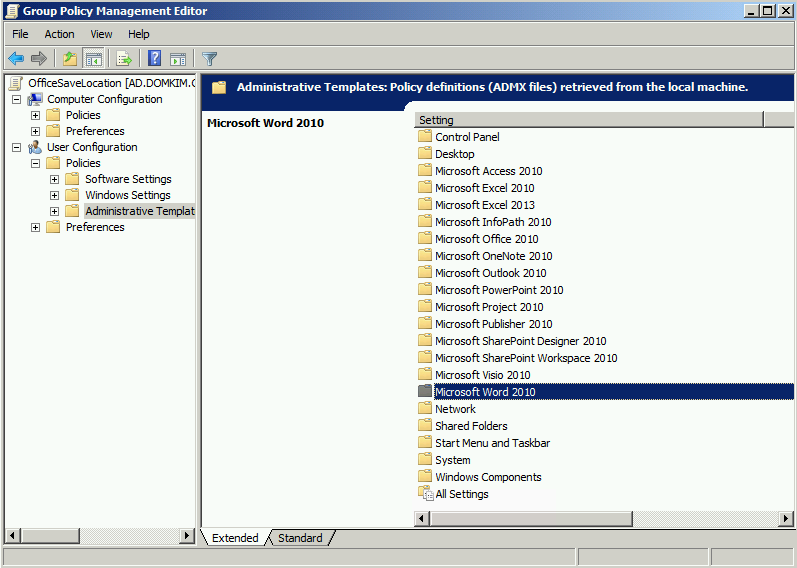
그룹 정책 적용 방법 (예시에서는 특정 버튼 컨트롤 - '전자 메일을 사용하여 보내기' 관련 - 을 비활성화 하는 테스트를 진행하였습니다.)
AD 서버에서 Group Policy Management 창을 Open 합니다.
Group Policy Objects 하위에 ‘전자 메일을 사용하여 보내기’ 메뉴를 비활성화 시키기 위한 그룹 정책 객체를 신규로 생성합니다.
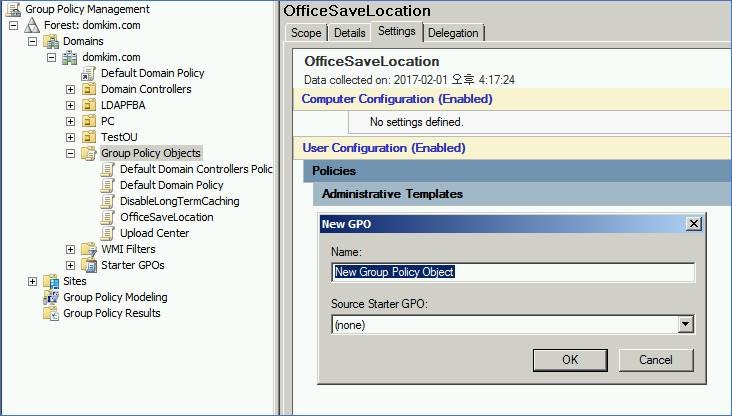
생성된 Group Policy Object를 마우스 우클릭하여 ‘Edit’ (편집)을 클릭합니다.
User Configuration -> Policies -> Administrative Templates 순으로 클릭합니다.
아래와 같이 1번에서 설치한 Office 2010용 템플릿들이 확인됩니다.
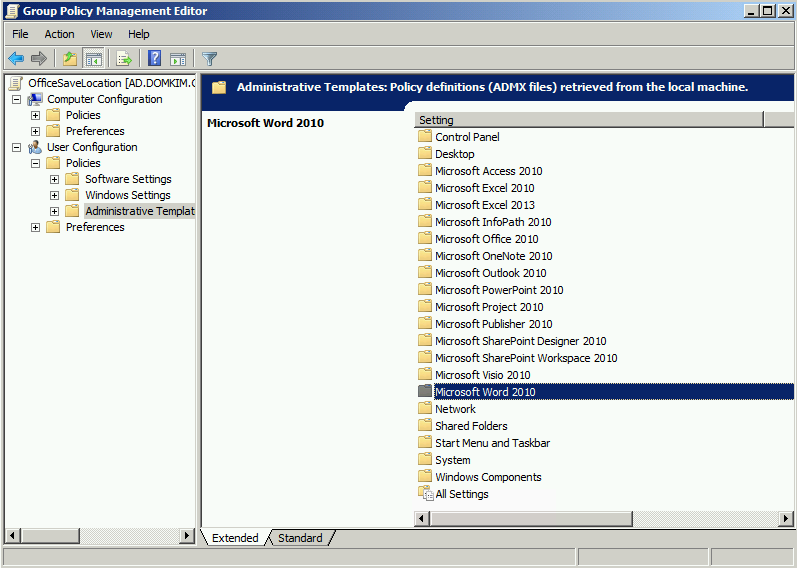
예시에서는 Word 2010으로 테스트를 진행하였습니다. (원하시는 Office 제품 별로 동일한 작업의 수행이 필요합니다.)
'Microsoft Word 2010'을 더블 클릭합니다.
‘Disable Items in User Interface’ -> ‘Custom’ -> ‘Disable commands’순으로 더블 클릭 합니다.
‘Enabled’를 선택하여 해당 정책을 활성화 하고, [Show] 버튼을 클릭합니다.
아래와 같이 Disable 시킬 메뉴 컨트롤에 대한 ID를 입력한 후 해당 정책을 Client PC에 적용 시키면 ID에 해당하는 메뉴(버튼 등)을 비활성화 시킬 수 있습니다.
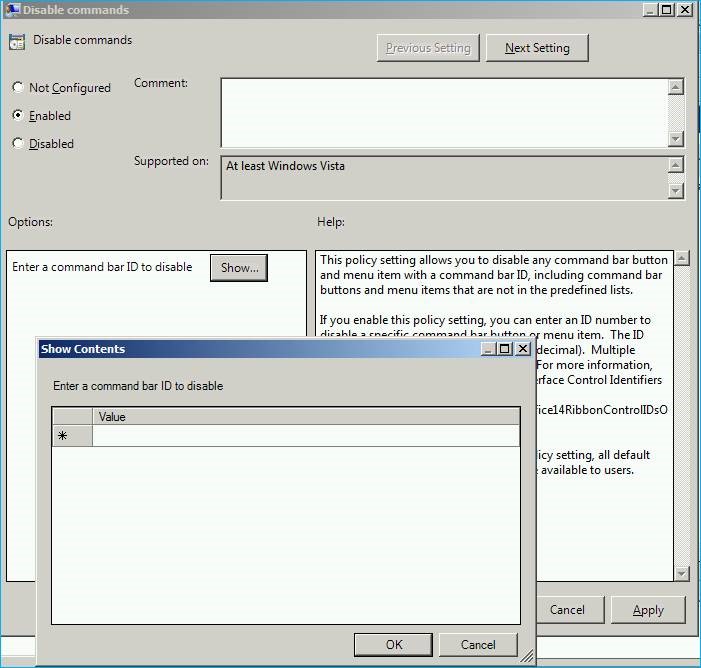
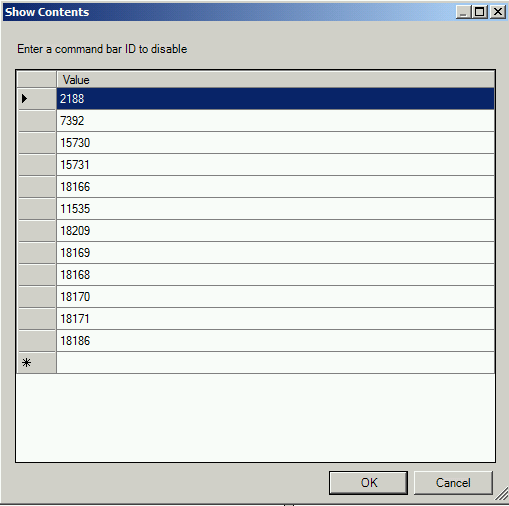
Office 2010에서 사용되는 메뉴, 버튼 들에 대한 ID는 다음 링크를 통해 확인할 수 있습니다.
Office 2010 Help Files: Office Fluent User Interface Control Identifiers
https://www.microsoft.com/en-us/download/details.aspx?id=6627해당 파일을 설치하면, 아래와 같이 Office 2010 제품별 컨트롤 들에 대한 정보를 확인할 수 있는 엑셀 문서를 확인할 수 있습니다.
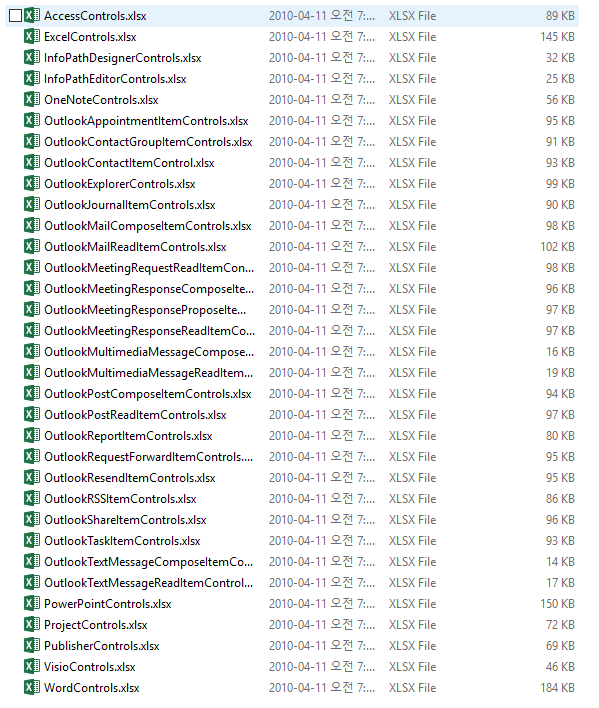
아래는 Word 2010에서 ‘전자 메일을 사용하여 보내기’ 기능을 비활성화 하기 위하여 해당 컨트롤 정보가 들어 있는 ‘WordControls.xlsx’을 연 모습입니다. 기능별 컨트롤 네임을 확인하고, Policy ID를 확인합니다.
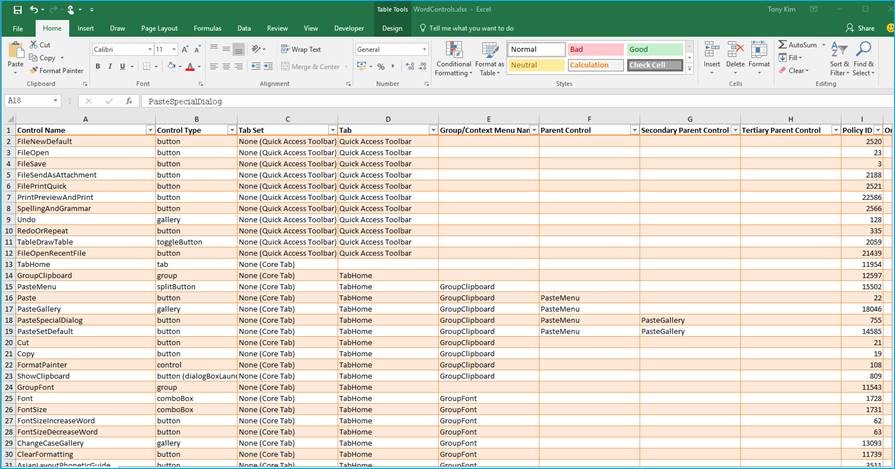
적용이 완료된 그룹 정책 예시입니다.
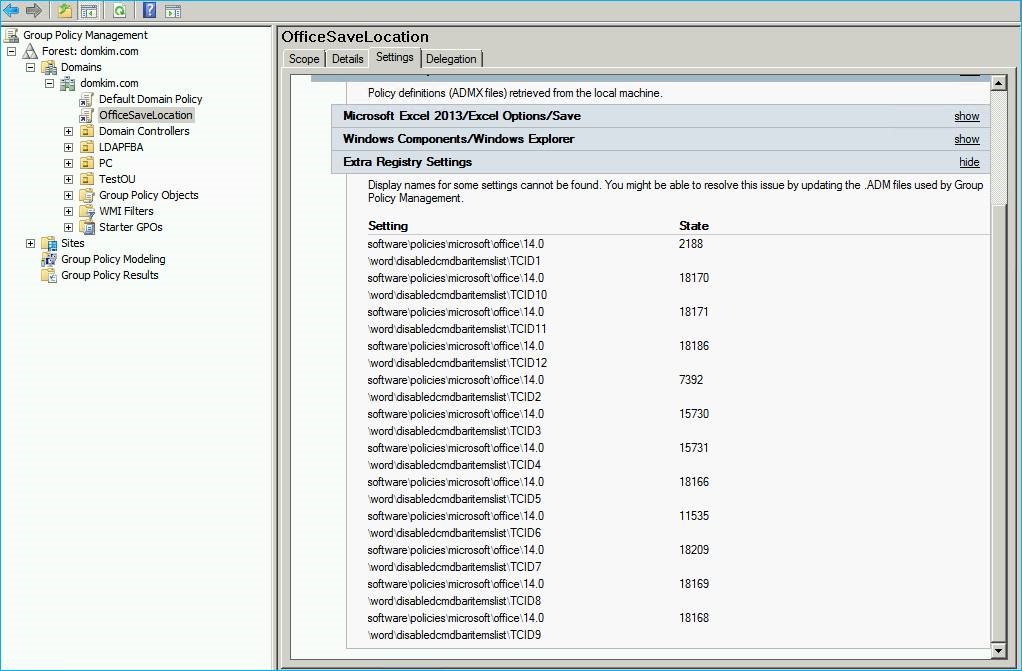
이제 해당 정책을 적용하려는 Client에서 [시작] -> [실행] -> ‘gpupdate’를 실행하여 적용합니다.
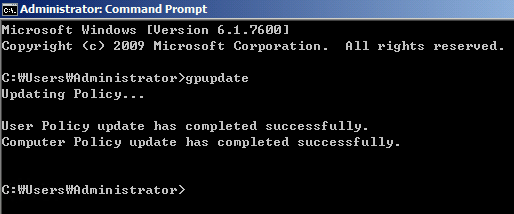
다음은 Word 2010에 해당 정책이 적용된 화면입니다.
- 적용 전
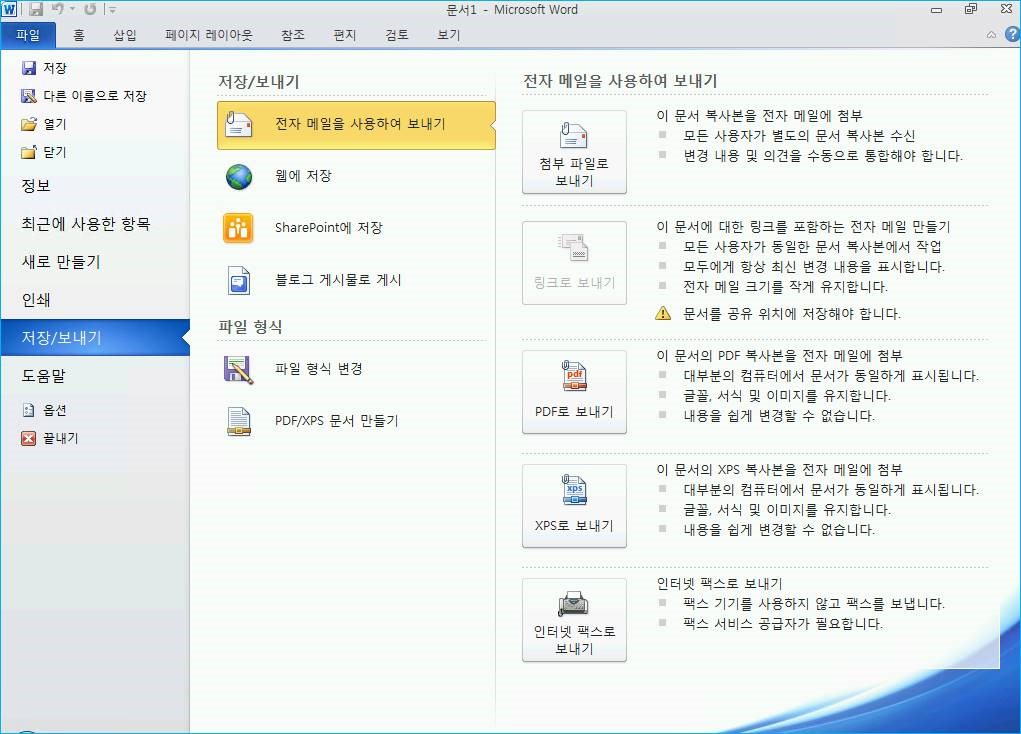
- 적용 후
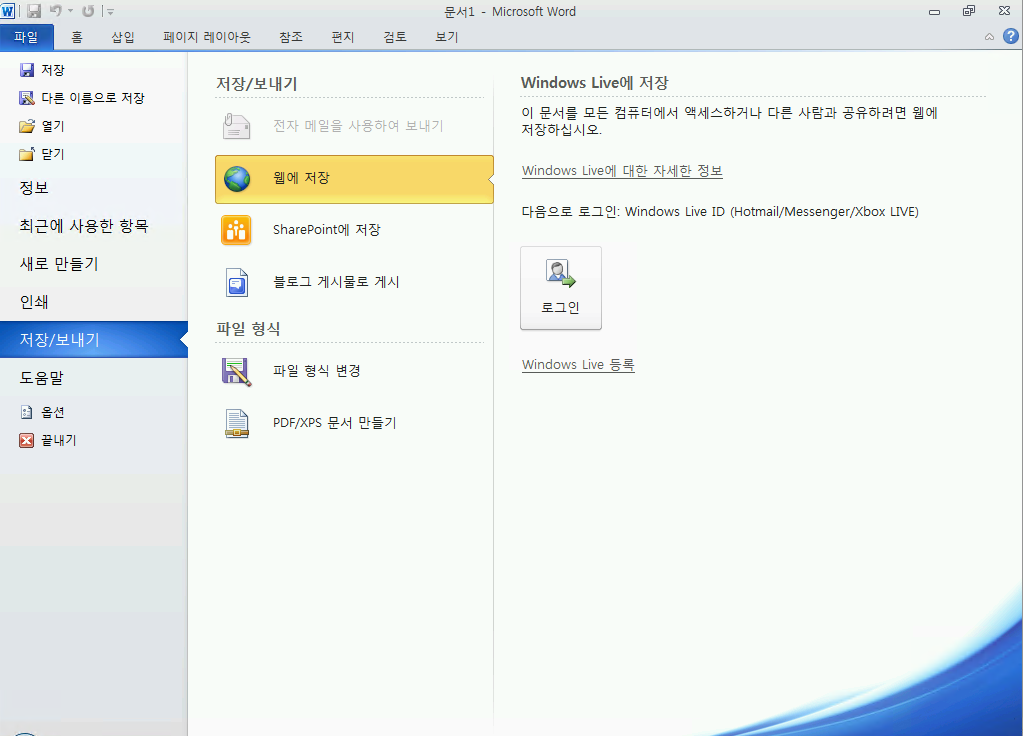
- 적용 전